Как преобразовать файл pptx в ppt. Конвертеры ppt и pptx. Перевод презентации в PDF. Мобильный конвертер PDF-файлов
Здравствуйте.
Довольно распространенная задача у большинства пользователей — это перевод из одного формата в другой, в данном случае речь идет о форматах ppt и pptx. Эти форматы используются в популярной программе Microsoft Power Point для . Иногда, требуется перевести формат ppt или pptx один в другой, или вообще в другой формат, например в PDF ().
В этой статье я бы хотел рассмотреть несколько конвертеров ppt и pptx. И так, начнем…
Онлайн конвертер ppt и pptx
Для эксперимента я взял обычный файл формата pptx (небольшая презентация). Хочу привести пару онлайн-сервисов, которые, на мой взгляд, достойны внимания.
Сервис по этому адресу конвертировать ppt в pdf не умеет, зато быстро может перевести новый формат pptx в старый ppt. Удобно, когда у вас нет нового Power Point.
Пользоваться сервисом очень просто: достаточно нажать кнопку обзор и указать файл, затем в какой формат будете конвертировать и нажать кнопку начала (Convert).
После этого сервис вам автоматически вернет несколько ссылок для скачивания.
Что еще интересного в сервисе?
Поддерживает кучу форматов, в том числе видео, картинки и пр. Т.е. если вы не знаете как открыть тот или иной формат, его можно конвертировать при помощи этого сайта в знакомый вам формат, а затем открыть. В общем, рекомендуется к ознакомлению.
Программы-конвертеры
1) Power Point
Зачем устанавливать специальные программы, если у вас есть сам Power Point (кстати, даже если его нет, можно воспользоваться )?
Достаточно открыть в нем документ, а затем нажать на функцию «сохранить как…». Далее в открывшемся окне выбрать формат, в котором вы хотите сохранить.
Например, Microsoft Power Point 2013 поддерживает десятка два-три различных формата. Среди них, кстати, есть и PDF.
Например, окно с настройками сохранения на моем компьютере выглядит так:
Сохранение документа
2) Power Point Video Converter
Ссылка для скачивания с оф.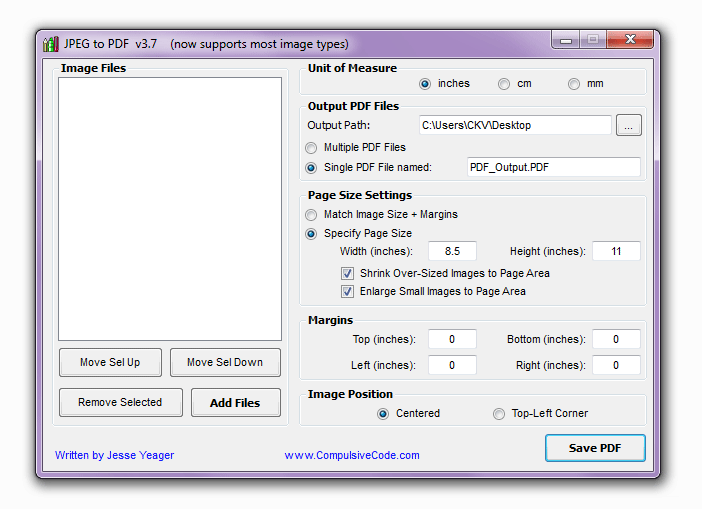 сайта: http://www.leawo.com/downloads/powerpoint-to-video-free.html
сайта: http://www.leawo.com/downloads/powerpoint-to-video-free.html
Эта программа будет полезна, если вы хотите конвертировать свою презентацию в видео (программа поддерживает много популярных форматов: AVI, WMV и пр.).
Рассмотрим по шагам весь процесс конвертирования.
1. Добавляете свой файл с презентацией.
2. Далее выбираете формат, в который будете конвертировать. Рекомендую выбрать популярный, например WMV. Он поддерживается почти всеми проигрывателями и кодеками, которые уже обычно есть, после установки Windows. А значит, что сделав такую презентацию вы легко ее откроете на любом компьютере!
3. Далее нажимаете на кнопку «start» и дожидаетесь окончание процесса. Кстати, программа работает довольно качественно и быстро. Например, моя тестовая презентацию была сделана в форме видео за минуту-две, хотя и состояла из 7-8 страничек.
4. Вот, кстати, результат. Открыл видео-файл в популярном видео-проигрывателе VLC.
Чем удобна такая видео-презентация?
Во-первых, вы получите один файл который легко и просто переносить с компьютера на компьютер.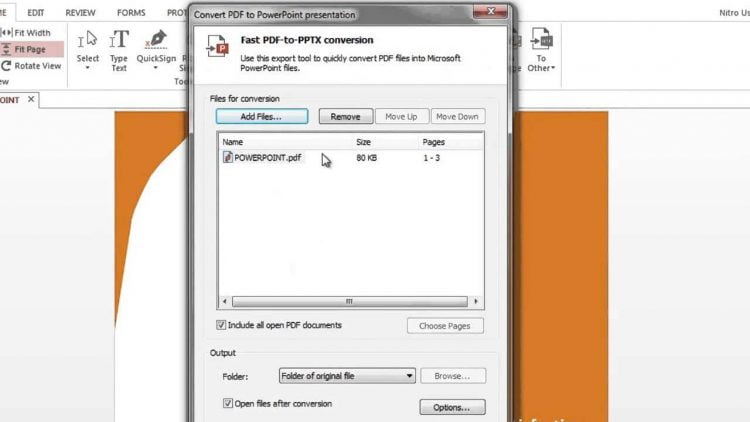 Если в вашей презентации есть аудио, то оно будет так же включено в этот один файл. Во-вторых, для открытия форматов pptx нужен установленный пакет Microsoft Office, причем обязательно новой версии. Такой есть не всегда, в отличие от кодеков для просмотра видео. И, в-третьих, такую презентацию удобно просматривать на любом портативном проигрывателе по пути на работу или учебу.
Если в вашей презентации есть аудио, то оно будет так же включено в этот один файл. Во-вторых, для открытия форматов pptx нужен установленный пакет Microsoft Office, причем обязательно новой версии. Такой есть не всегда, в отличие от кодеков для просмотра видео. И, в-третьих, такую презентацию удобно просматривать на любом портативном проигрывателе по пути на работу или учебу.
Есть еще одна не плохая программа для конвертирования презентаций в формат PDF — A-PDF PPT to PDF (но ее обзор сделать не удалось, т.к. отказалась запускаться на моей Windows 8 64 bits).
На этом все, всем удачного выходного…
Преобразуйте PDF-файл в презентацию PowerPoint
Можно ли преобразовать PDF-файл в презентацию? Да, можно! И это просто!
Загрузите PDF: вы можете перетащить документ, указать путь к файлу на устройстве или дать ссылку на облачное хранилище. Затем выберите формат PowerPoint — PPT или PPTX.
Готово? Отлично, теперь нажмите на кнопку «Сохранить изменения», а мы сделаем то, в чём нам нет равных: преобразуем PDF-файл в презентацию.
Без регистрации
Чтобы использовать онлайн-конвертер PDF2Go, не надо регистрироваться на сайте или устанавливать программу. Всё, что вам надо сделать — это скачать готовую презентацию в формате PPT или PPTX.
Забудьте о вредоносных программах, вирусах и других угрозах: ваше устройство в безопасности.
Создание файла PowerPoint
Зачем преобразовывать PDF-файл в презентацию PowerPoint? Форматы PPT и PPTX отлично подходят для выступления или лекции. Презентация идеально дополнит ваши слова.
Преобразуйте информацию из PDF-файла и создайте слайды для презентации PowerPoint. Несколько простых шагов — и результат не заставит себя ждать!
Файлы защищены на все сто
Мы делаем всё для защиты файлов: безопасная загрузка по протоколу SSL, регулярная очистка серверов, автоматическая обработка документов и уважение к авторским правам.
Если у вас остались вопросы, ознакомьтесь с Политикой конфиденциальности.
Поддерживаемые форматы
Вы можете преобразовать любой PDF-файл в презентацию независимо от количества страниц или наличия изображений и сложных графических элементов. PDF2Go поддерживает стандартные форматы презентаций Microsoft PowerPoint.
PDF2Go поддерживает стандартные форматы презентаций Microsoft PowerPoint.
Мобильный конвертер PDF-файлов
Конвертируйте PDF-файлы в PPT или PPTX онлайн в любом удобном месте. Онлайн-сервис PDF2Go позволяет создавать презентации из PDF-файлов дома, на работе, в пути. Даже в отпуске.
Мобильный онлайн-сервис PDF2Go можно использовать на компьютере, планшете, ноутбуке или даже на телефоне.
Batch PPT AND PPTX Converter преобразует файлы PowerPoint PPT в PPTX, и PPTX в PPT. Batch PPT TO PPTX Converter поддерживает поиск файлов.
Также программа Batch PPT AND PPTX Converter поддерживает командную строку, а также имеет простой графический интерфейс. Batch PPT AND PPTX Converter поддерживает перетаскивание и встроенное контекстное меню в проводник.
Программа поддерживает конвертацию Multi-Thread. Поэтому Вы очень легко сможете контролировать процесс конвертации. Вы можете остановить или продолжить его в любое время.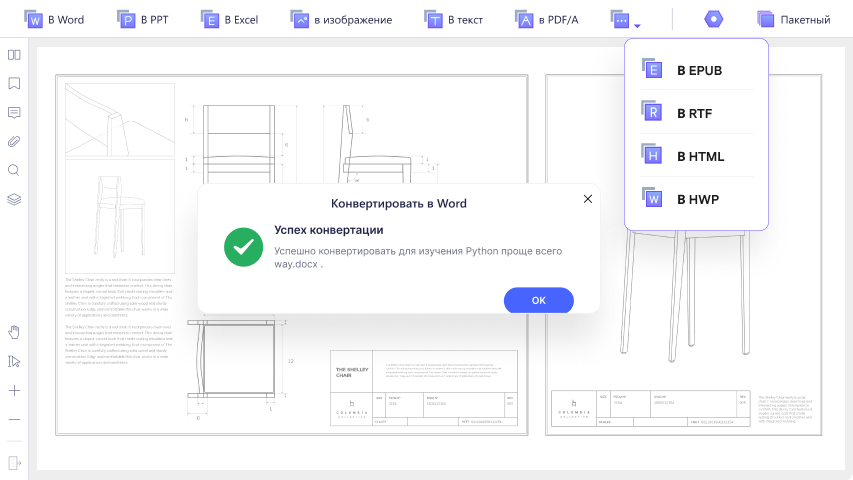
Ключевые особенности и функции
- легкая конвертация файлов PowerPoint PPT (PowerPoint 2003) в PPTX (PowerPoint 2007 Формат OOXML) и PPTX в PPT;
- пакетное преобразование PPTX в PPT и PPT в PPTX с графическим интерфейсом, который поддерживает функцию поиска;
- поддерживает конвертацию файлов PPT / pptx;
- поддерживает конвертацию файлов PPT / pptx в папке;
- поддерживает перетаскивания из Microsoft Explorer и контекстное меню;
- поддержка пакетного проекта и командной строки;
- эффективная высокоскоростная Конвертация Multi-Thread.
Я долго сомневался по поводу этой статьи, но всё-таки решил её опубликовать. Этой статьей я открываю рубрику Microsoft Powerpoint на сайте, а так же продолжаю цикл статей о конвертировании , а так же .
Теперь пришло время поговорить о файлах презентаций, а именно о том, как открыть конвертировать файлы формата pptx в ppt, поддерживаемые Powerpoint 2003 и ниже. У меня для Вас три варианта, который выбрать – решать Вам.
Первый вариант – использовать пакет совместимости.
Да-да, это тот же пакет совместимости, что подходит для других программ из серии Microsoft Office. Его можно скачать по ссылке абсолютно бесплатно. После установке данной утилиты, Ваш Powerpoint 2003 будет без проблем открывать файлы с расширением PPTX.
Вы их сможете открыть в привычной версии программы для презентаций и сохранить в свой формат или оставить в том же. Кроме того, данная утилита сразу решит проблемы всех других программ – Excel, Word, Access.
Второй вариант – конвертирование онлайн
Я решил не рассказывать о том же сайте, что и в статье про Excel, а рассказать про другой. В этот раз мне приглянулся сайт . Он тоже простой и удобный, а так же имеет множество различных вариантов для форматирования.
Вы можете, как загрузить файл со своего компьютера, так и загрузить файл по ссылке. Ну, давайте рассмотрим вариант при загрузке с компьютера, я уверен, что он во много раз популярнее. В первом шаге мы выбираем файл на компьютере.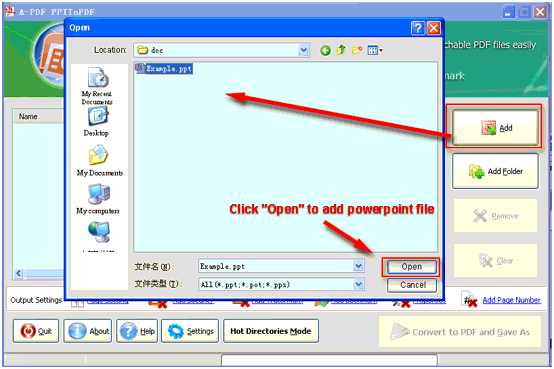
После того, как ползунок загрузки дойдет до 100 процентов, у Вас откроется новая страница, в которой будет предложена загрузка 2 файлов. Первый, это уже конвертированный Ваш файл. А второй это он же, только в архиве (в нем он меньше весит).
Третий вариант – программы для конвертации
Ну, если Вы читали другие статьи о конвертировании, этот вариант я не очень люблю и рекомендую, если у Вас много файлов для конвертирования и все надо обработать быстро и автоматически. Если файлов не так много, то первые два вариант подойдут идеально.
Программы покупайте если у Вас только больше 50 файлов и времени на это крайне мало. Вы можете бесплатно скачать OpenOffice и пересохранить в нужном для Вас формате.
Как послесловие, хочу отметить, что для меня самый удобный это второй вариант. Он не требует привязки к месту и делает все на лету. К тому же, он бесплатный. А какой вариант выбрали Вы? Сообщите о нем в комментариях, если не сложно, можете даже аргументировать, почему Вы выбрали тот или иной вариант.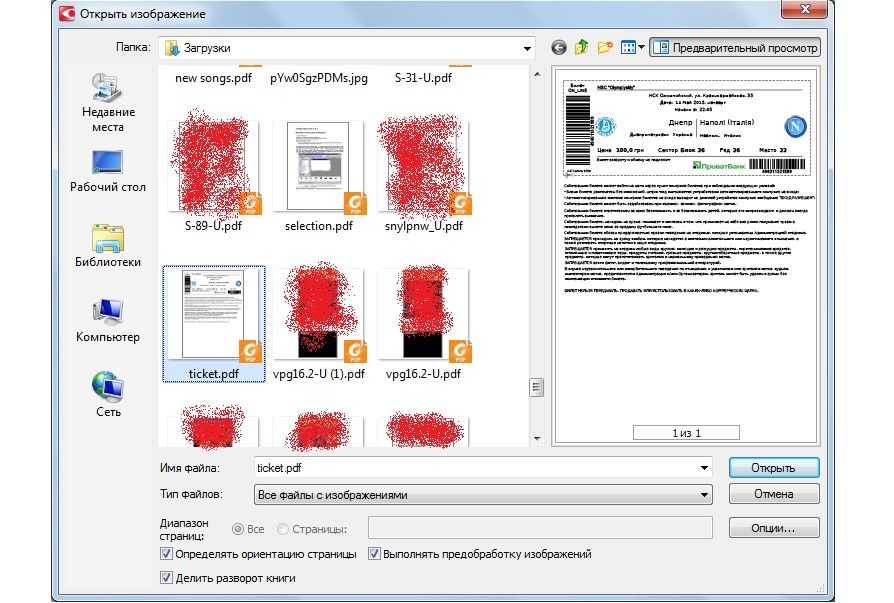
Преобразование PDF в презентацию. Конвертеры ppt и pptx
Здравствуйте.
Довольно распространенная задача у большинства пользователей — это перевод из одного формата в другой, в данном случае речь идет о форматах ppt и pptx. Эти форматы используются в популярной программе Microsoft Power Point для . Иногда, требуется перевести формат ppt или pptx один в другой, или вообще в другой формат, например в PDF ().
В этой статье я бы хотел рассмотреть несколько конвертеров ppt и pptx. И так, начнем…
Онлайн конвертер ppt и pptx
Для эксперимента я взял обычный файл формата pptx (небольшая презентация). Хочу привести пару онлайн-сервисов, которые, на мой взгляд, достойны внимания.
Сервис по этому адресу конвертировать ppt в pdf не умеет, зато быстро может перевести новый формат pptx в старый ppt. Удобно, когда у вас нет нового Power Point.
Пользоваться сервисом очень просто: достаточно нажать кнопку обзор и указать файл, затем в какой формат будете конвертировать и нажать кнопку начала (Convert).
После этого сервис вам автоматически вернет несколько ссылок для скачивания.
Что еще интересного в сервисе?
Поддерживает кучу форматов, в том числе видео, картинки и пр. Т.е. если вы не знаете как открыть тот или иной формат, его можно конвертировать при помощи этого сайта в знакомый вам формат, а затем открыть. В общем, рекомендуется к ознакомлению.
Программы-конвертеры
1) Power Point
Зачем устанавливать специальные программы, если у вас есть сам Power Point (кстати, даже если его нет, можно воспользоваться )?
Достаточно открыть в нем документ, а затем нажать на функцию «сохранить как…». Далее в открывшемся окне выбрать формат, в котором вы хотите сохранить.
Например, Microsoft Power Point 2013 поддерживает десятка два-три различных формата. Среди них, кстати, есть и PDF.
Например, окно с настройками сохранения на моем компьютере выглядит так:
Сохранение документа
2) Power Point Video Converter
Ссылка для скачивания с оф.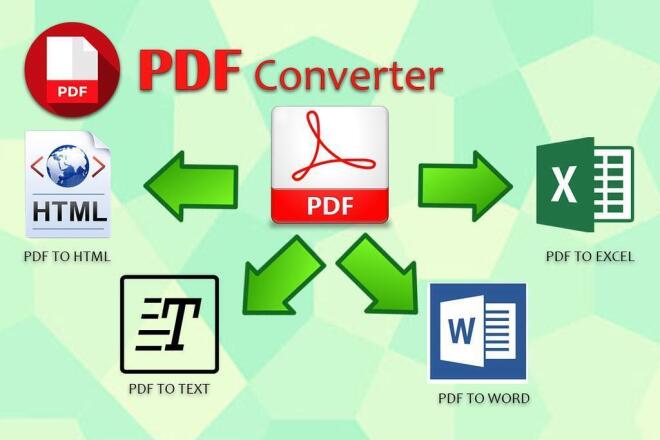 сайта: http://www.leawo.com/downloads/powerpoint-to-video-free.html
сайта: http://www.leawo.com/downloads/powerpoint-to-video-free.html
Эта программа будет полезна, если вы хотите конвертировать свою презентацию в видео (программа поддерживает много популярных форматов: AVI, WMV и пр.).
Рассмотрим по шагам весь процесс конвертирования.
1. Добавляете свой файл с презентацией.
2. Далее выбираете формат, в который будете конвертировать. Рекомендую выбрать популярный, например WMV. Он поддерживается почти всеми проигрывателями и кодеками, которые уже обычно есть, после установки Windows. А значит, что сделав такую презентацию вы легко ее откроете на любом компьютере!
3. Далее нажимаете на кнопку «start» и дожидаетесь окончание процесса. Кстати, программа работает довольно качественно и быстро. Например, моя тестовая презентацию была сделана в форме видео за минуту-две, хотя и состояла из 7-8 страничек.
4. Вот, кстати, результат. Открыл видео-файл в популярном видео-проигрывателе VLC.
Чем удобна такая видео-презентация?
Во-первых, вы получите один файл который легко и просто переносить с компьютера на компьютер.
Есть еще одна не плохая программа для конвертирования презентаций в формат PDF — A-PDF PPT to PDF (но ее обзор сделать не удалось, т.к. отказалась запускаться на моей Windows 8 64 bits).
На этом все, всем удачного выходного…
Batch PPT AND PPTX Converter преобразует файлы PowerPoint PPT в PPTX, и PPTX в PPT. Batch PPT TO PPTX Converter поддерживает поиск файлов.
Также программа Batch PPT AND PPTX Converter поддерживает командную строку, а также имеет простой графический интерфейс. Batch PPT AND PPTX Converter поддерживает перетаскивание и встроенное контекстное меню в проводник.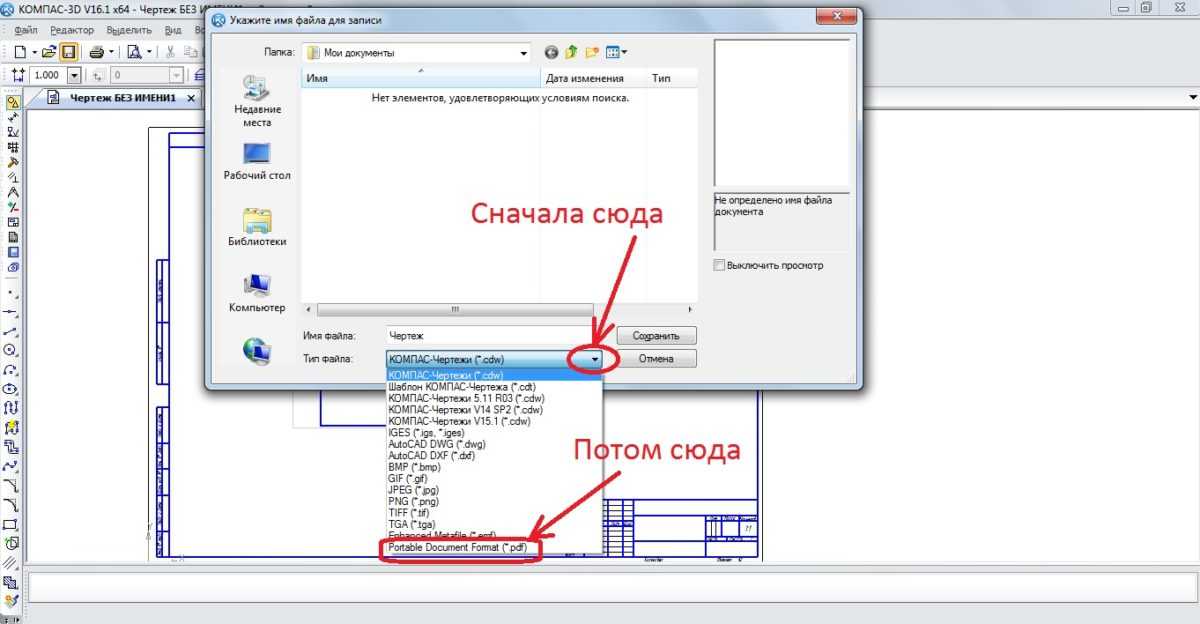
Программа поддерживает конвертацию Multi-Thread. Поэтому Вы очень легко сможете контролировать процесс конвертации. Вы можете остановить или продолжить его в любое время.
Ключевые особенности и функции
- легкая конвертация файлов PowerPoint PPT (PowerPoint 2003) в PPTX (PowerPoint 2007 Формат OOXML) и PPTX в PPT;
- пакетное преобразование PPTX в PPT и PPT в PPTX с графическим интерфейсом, который поддерживает функцию поиска;
- поддерживает конвертацию файлов PPT / pptx;
- поддерживает конвертацию файлов PPT / pptx в папке;
- поддерживает перетаскивания из Microsoft Explorer и контекстное меню;
- поддержка пакетного проекта и командной строки;
- эффективная высокоскоростная Конвертация Multi-Thread.
Я долго сомневался по поводу этой статьи, но всё-таки решил её опубликовать. Этой статьей я открываю рубрику Microsoft Powerpoint на сайте, а так же продолжаю цикл статей о конвертировании , а так же .
Теперь пришло время поговорить о файлах презентаций, а именно о том, как открыть конвертировать файлы формата pptx в ppt, поддерживаемые Powerpoint 2003 и ниже. У меня для Вас три варианта, который выбрать – решать Вам.
Первый вариант – использовать пакет совместимости.
Да-да, это тот же пакет совместимости, что подходит для других программ из серии Microsoft Office. Его можно скачать по ссылке абсолютно бесплатно. После установке данной утилиты, Ваш Powerpoint 2003 будет без проблем открывать файлы с расширением PPTX.
Вы их сможете открыть в привычной версии программы для презентаций и сохранить в свой формат или оставить в том же. Кроме того, данная утилита сразу решит проблемы всех других программ – Excel, Word, Access.
Второй вариант – конвертирование онлайн
Я решил не рассказывать о том же сайте, что и в статье про Excel, а рассказать про другой. В этот раз мне приглянулся сайт . Он тоже простой и удобный, а так же имеет множество различных вариантов для форматирования.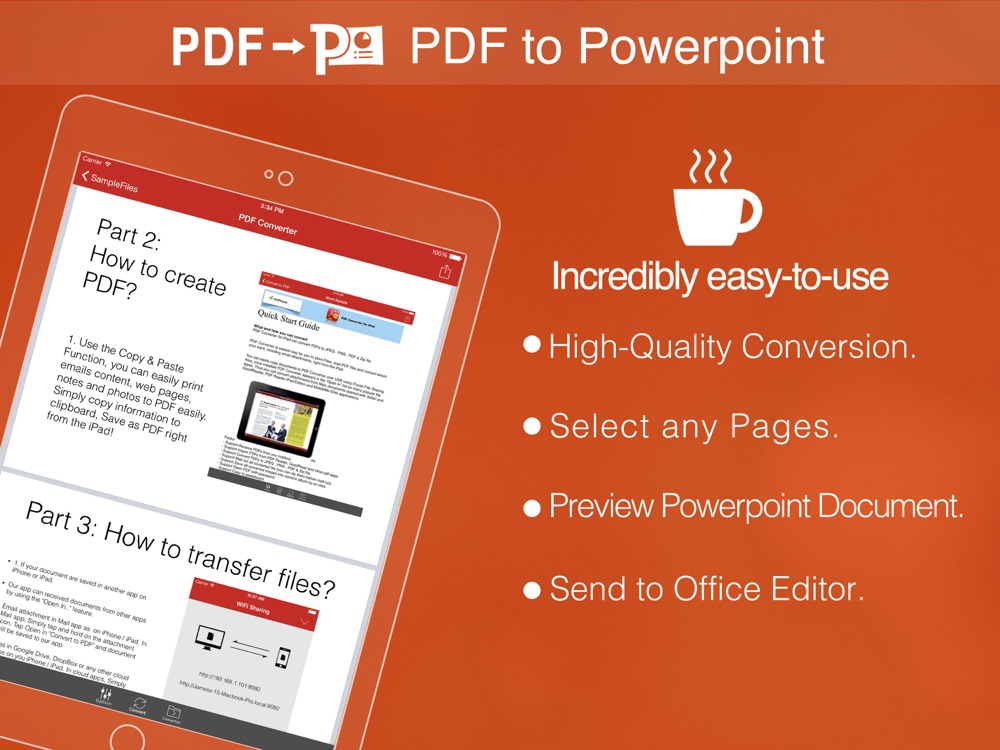
Вы можете, как загрузить файл со своего компьютера, так и загрузить файл по ссылке. Ну, давайте рассмотрим вариант при загрузке с компьютера, я уверен, что он во много раз популярнее. В первом шаге мы выбираем файл на компьютере. Во втором шаге выбираете формат, который должен получиться на выходе, и нажимаете на кнопку “Convert”.
После того, как ползунок загрузки дойдет до 100 процентов, у Вас откроется новая страница, в которой будет предложена загрузка 2 файлов. Первый, это уже конвертированный Ваш файл. А второй это он же, только в архиве (в нем он меньше весит).
Третий вариант – программы для конвертации
Ну, если Вы читали другие статьи о конвертировании, этот вариант я не очень люблю и рекомендую, если у Вас много файлов для конвертирования и все надо обработать быстро и автоматически. Если файлов не так много, то первые два вариант подойдут идеально.
Программы покупайте если у Вас только больше 50 файлов и времени на это крайне мало. Вы можете бесплатно скачать OpenOffice и пересохранить в нужном для Вас формате.
Как послесловие, хочу отметить, что для меня самый удобный это второй вариант. Он не требует привязки к месту и делает все на лету. К тому же, он бесплатный. А какой вариант выбрали Вы? Сообщите о нем в комментариях, если не сложно, можете даже аргументировать, почему Вы выбрали тот или иной вариант.
Преобразуйте PDF-файл в презентацию PowerPoint
Можно ли преобразовать PDF-файл в презентацию? Да, можно! И это просто!
Загрузите PDF: вы можете перетащить документ, указать путь к файлу на устройстве или дать ссылку на облачное хранилище. Затем выберите формат PowerPoint — PPT или PPTX.
Готово? Отлично, теперь нажмите на кнопку «Сохранить изменения», а мы сделаем то, в чём нам нет равных: преобразуем PDF-файл в презентацию.
Без регистрации
Чтобы использовать онлайн-конвертер PDF2Go, не надо регистрироваться на сайте или устанавливать программу. Всё, что вам надо сделать — это скачать готовую презентацию в формате PPT или PPTX.
Забудьте о вредоносных программах, вирусах и других угрозах: ваше устройство в безопасности.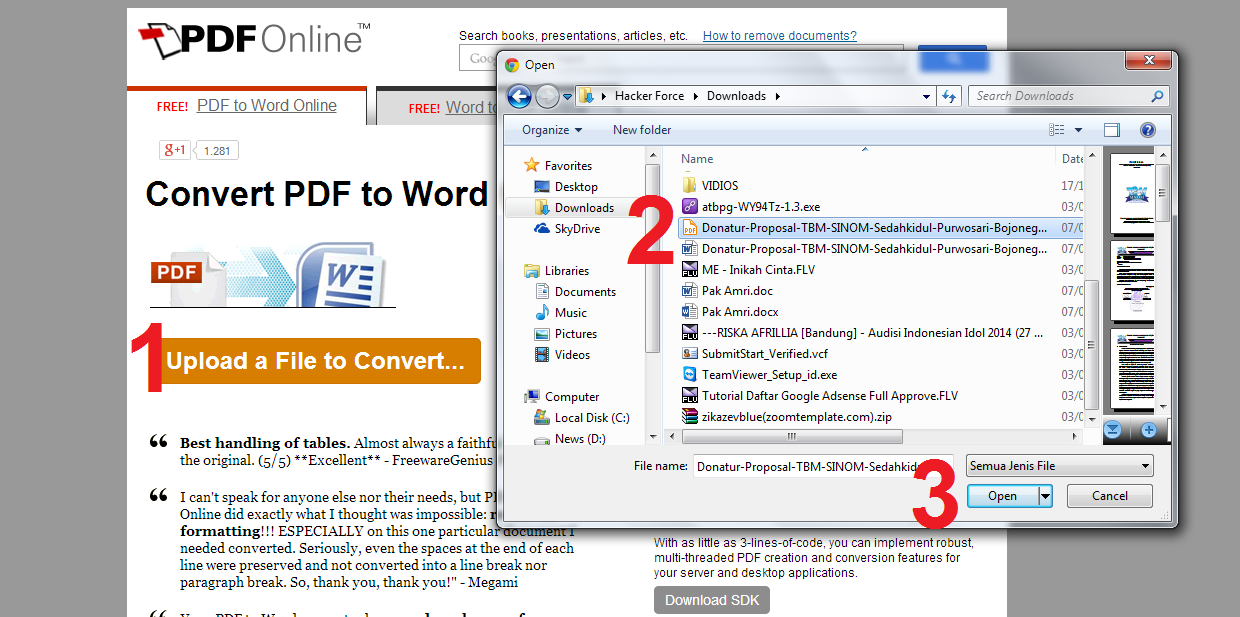
Создание файла PowerPoint
Зачем преобразовывать PDF-файл в презентацию PowerPoint? Форматы PPT и PPTX отлично подходят для выступления или лекции. Презентация идеально дополнит ваши слова.
Преобразуйте информацию из PDF-файла и создайте слайды для презентации PowerPoint. Несколько простых шагов — и результат не заставит себя ждать!
Файлы защищены на все сто
Мы делаем всё для защиты файлов: безопасная загрузка по протоколу SSL, регулярная очистка серверов, автоматическая обработка документов и уважение к авторским правам.
Если у вас остались вопросы, ознакомьтесь с Политикой конфиденциальности.
Поддерживаемые форматы
Вы можете преобразовать любой PDF-файл в презентацию независимо от количества страниц или наличия изображений и сложных графических элементов. PDF2Go поддерживает стандартные форматы презентаций Microsoft PowerPoint.
Презентации:Мобильный конвертер PDF-файлов
Конвертируйте PDF-файлы в PPT или PPTX онлайн в любом удобном месте. Онлайн-сервис PDF2Go позволяет создавать презентации из PDF-файлов дома, на работе, в пути. Даже в отпуске.
Онлайн-сервис PDF2Go позволяет создавать презентации из PDF-файлов дома, на работе, в пути. Даже в отпуске.
Мобильный онлайн-сервис PDF2Go можно использовать на компьютере, планшете, ноутбуке или даже на телефоне.
Преобразование PPT в PDF и разблокировка PDF для iOS
Заполненные формы
Подписанные формы
Отправленные формы
Начните бесплатно
Загрузите ваш документ в редактор PDF
Введите в любом месте или подпишите вашу форму
Печать, электронная почта, факс, или экспорт
2 90 прямо сейчас! Редактировать pdfПрограммное обеспечение PDF «все в одном»
Единая таблетка от всех проблем с PDF. Редактируйте, заполняйте, подписывайте и делитесь — на любом устройстве.
Начать бесплатную пробную версию
Как конвертировать PPT в PDF и разблокировать PDF для iOS — видео инструкция
Связанные функции
’ Как конвертировать из PDF в PDF на Mac
Скачать Microsoft Word
Откройте документ
Нажмите / коснитесь кнопки «Предварительный просмотр»
кнопка Выберите «конвертировать» в опции PDF
под опцией Введите или вставьте имя. Расширение этого документа, который вы хотите преобразовать в PDF
этого документа, который вы хотите в PDF Выберите «Сохранить как»
Закрывать
Это преобразует PDF в соответствующий документ Word. ’ Как конвертировать из других форматов файлов
Откройте документ
Нажмите / коснитесь кнопки «Предварительный просмотр»
Кнопка Выберите «конвертировать» в разделе «Документ»
под опцией Введите или вставьте имя. Расширение этого документа, который вы хотите преобразовать в PDF
документа, который вы хотите сохранить в формате PDF. Выберите «Сохранить как».
Закрывать
Нажмите / коснитесь значка конвертера на боковой панели Finder. Перетащите PDF-файл в папку, которую вы хотите использовать в качестве места назначения (на данный момент просто перетащите его из боковой панели Finder). Тем не менее, использование приложения для iPhone является рекомендуемым способом преобразования из PDF в PDF с iPhone, поскольку оно предлагает большее количество инструментов. После установки PDF-файл открывается в окне пользователя.
Расширение этого документа, который вы хотите преобразовать в PDF
этого документа, который вы хотите в PDF Выберите «Сохранить как»
Закрывать
Это преобразует PDF в соответствующий документ Word. ’ Как конвертировать из других форматов файлов
Откройте документ
Нажмите / коснитесь кнопки «Предварительный просмотр»
Кнопка Выберите «конвертировать» в разделе «Документ»
под опцией Введите или вставьте имя. Расширение этого документа, который вы хотите преобразовать в PDF
документа, который вы хотите сохранить в формате PDF. Выберите «Сохранить как».
Закрывать
Нажмите / коснитесь значка конвертера на боковой панели Finder. Перетащите PDF-файл в папку, которую вы хотите использовать в качестве места назначения (на данный момент просто перетащите его из боковой панели Finder). Тем не менее, использование приложения для iPhone является рекомендуемым способом преобразования из PDF в PDF с iPhone, поскольку оно предлагает большее количество инструментов. После установки PDF-файл открывается в окне пользователя. Кроме того, вы можете использовать меню для сортировки файлов PDF по названию, дате или алфавиту. Для преобразования PPT в PDF единственное необходимое программное обеспечение на iPhone — это Acrobat и компьютер. Как найти и открыть PDF с помощью Acrobat
Есть три способа открыть документ Acrobat на iPhone. Это загружаемая версия в формате PDF, которая будет обновляться по мере добавления новой информации, и мы обновляем наш каталог электронных книг. Мы также предлагаем бесплатную загружаемую электронную книгу, которая меньше сосредоточена на деталях «как сделать» о том, как создавать шаблоны, и больше подходит для людей, желающих более подробно узнать, что потребуется для создания таких шаблонов. Электронная книга содержит все необходимое для создания и управления всеми формами, которые вам когда-либо понадобятся: полное руководство по созданию, редактированию, подписанию и пересмотру форм PDF с пошаговыми инструкциями, чтобы вы может создать любой шаблон или форму, упомянутую в книге.
Кроме того, вы можете использовать меню для сортировки файлов PDF по названию, дате или алфавиту. Для преобразования PPT в PDF единственное необходимое программное обеспечение на iPhone — это Acrobat и компьютер. Как найти и открыть PDF с помощью Acrobat
Есть три способа открыть документ Acrobat на iPhone. Это загружаемая версия в формате PDF, которая будет обновляться по мере добавления новой информации, и мы обновляем наш каталог электронных книг. Мы также предлагаем бесплатную загружаемую электронную книгу, которая меньше сосредоточена на деталях «как сделать» о том, как создавать шаблоны, и больше подходит для людей, желающих более подробно узнать, что потребуется для создания таких шаблонов. Электронная книга содержит все необходимое для создания и управления всеми формами, которые вам когда-либо понадобятся: полное руководство по созданию, редактированию, подписанию и пересмотру форм PDF с пошаговыми инструкциями, чтобы вы может создать любой шаблон или форму, упомянутую в книге.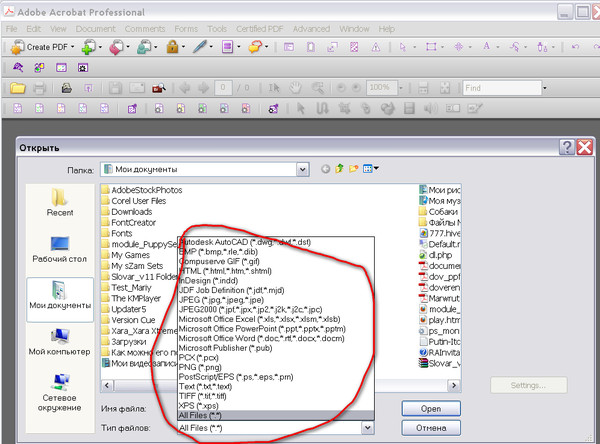 .
.
Что говорят наши клиенты о pdfFiller
Убедитесь сами, прочитав отзывы на самых популярных ресурсах:
Janie M
2014-12-05
Douglas S
2019-07-10
Получите мощный редактор PDF для своего Mac или ПК с Windows
Установите настольное приложение, чтобы быстро редактировать PDF-файлы, создавать заполняемые формы и безопасно хранить документы в облаке.
Редактируйте PDF-файлы и управляйте ими из любого места с помощью устройства iOS или Android
Установите наше мобильное приложение и редактируйте PDF-файлы с помощью удостоенного наград набора инструментов, где бы вы ни находились.
Получите редактор PDF в браузере Google Chrome
Установите расширение pdfFiller для Google Chrome, чтобы заполнять и редактировать PDF-файлы прямо из результатов поиска.
Загрузка из Интернет-магазина Chrome
pdfFiller получает высшие оценки в нескольких категориях на G2
Список дополнительных функций
Часто задаваемые вопросы о pdfFiller
Ниже приведен список наиболее частых вопросов клиентов.
Если вы не можете найти ответ на свой вопрос, не стесняйтесь обращаться к нам.
Как преобразовать PPT в PDF на iPad?
Откройте презентацию, которую вы хотите преобразовать, затем нажмите кнопку «Еще». Нажмите Экспорт. Выберите формат презентации. Выберите, как вы хотите отправить свою презентацию, например, с помощью Почты или Сообщений.
Как сохранить PowerPoint в формате PDF на моем iPhone?
Откройте файл PPT или PPTX с помощью PowerPoint. Коснитесь меню «Файл» в левом верхнем углу, после чего появится боковое меню, как показано ниже. Выберите «Экспорт» >> «PDF (*. Pdf)», введите имя файла PDF, выберите место для его сохранения и, наконец, нажмите кнопку «Экспорт» в правом верхнем углу.
Как преобразовать защищенный паролем PowerPoint в формат PDF?
Откройте презентацию PowerPoint и нажмите «Печать». Выберите Universal Document Converter из списка принтеров и щелкните Свойства.
Перейдите в «Формат файла» и выберите «Документ PDF».
Выберите «Защищено паролем» в стандарте PDF, как показано на снимке экрана ниже.
Выберите Universal Document Converter из списка принтеров и щелкните Свойства.
Перейдите в «Формат файла» и выберите «Документ PDF».
Выберите «Защищено паролем» в стандарте PDF, как показано на снимке экрана ниже.
Как преобразовать PowerPoint в PDF на iPad?
Откройте презентацию, которую вы хотите преобразовать, затем нажмите кнопку «Еще». Нажмите Экспорт. Выберите формат презентации. Выберите, как вы хотите отправить свою презентацию, например, с помощью Почты или Сообщений.
Могу ли я создать PDF-файл на iPad?
Ответ: A: Приложение Apple Pages позволит вам сохранять документы в виде файлов PDF, и вы можете отправлять их по электронной почте непосредственно для самого приложения. Создайте документ, затем коснитесь значка действия/поделиться (квадрат со стрелкой вверх) и выберите «Отправить копию». В следующем окне выберите формат PDF.
Как перенести презентацию PowerPoint на iPad?
Откройте презентацию PowerPoint в совместимом приложении на iPad.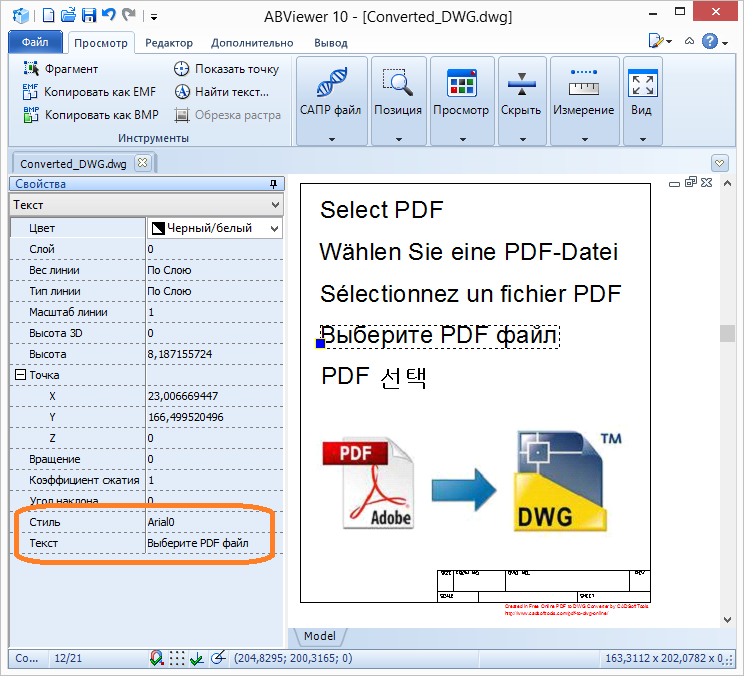 Если вы используете Keynote, откройте приложение в режиме «Презентации», затем коснитесь +. Коснитесь iTunes. Презентация импортируется в приложение.
Если вы используете Keynote, откройте приложение в режиме «Презентации», затем коснитесь +. Коснитесь iTunes. Презентация импортируется в приложение.
Упрощенные рабочие процессы электронной подписи
Подписывайте, отправляйте на подпись и отслеживайте документы в режиме реального времени с помощью signNow.
Начать бесплатную пробную версию
Как конвертировать PDF в PowerPoint с помощью Adobe Acrobat
- Adobe Acrobat позволяет преобразовать PDF в презентацию PowerPoint всего несколькими щелчками мыши.
- Вы также можете использовать его для преобразования файла PDF в файлы других типов.
- Дополнительные статьи можно найти в технической справочной библиотеке Business Insider .
Файлы PDF, как правило, нельзя редактировать, поэтому они отлично подходят для сохранения форматирования, но не так хороши, когда дело доходит до редактирования или преобразования файлов.
Но с помощью Adobe Acrobat вы можете просматривать и редактировать PDF-файлы, а также преобразовывать их в файлы других форматов, включая Microsoft PowerPoint.
Вот как преобразовать файл PDF в презентацию слайдов PowerPoint.
Ознакомьтесь с продуктами, упомянутыми в этой статье:Microsoft Office (от $149,99 в Best Buy)
Adobe Creative Suite (от $599,88 в B&H)
Adobe Acrobat (от $179,99 в Best Buy)
Как преобразовать PDF в презентацию PowerPoint с помощью Adobe AcrobatИмейте в виду, что вам понадобится платная версия Adobe Acrobat, чтобы преобразовать PDF в PowerPoint. Если у вас есть только Adobe Reader, преобразование PDF в PowerPoint будет невозможно, если вы не обновитесь до полной версии Acrobat.
1. Откройте файл PDF, который вы хотите преобразовать. Убедитесь, что вы используете Adobe Acrobat, чтобы открыть PDF.
2. В правой части экрана нажмите «Экспорт PDF».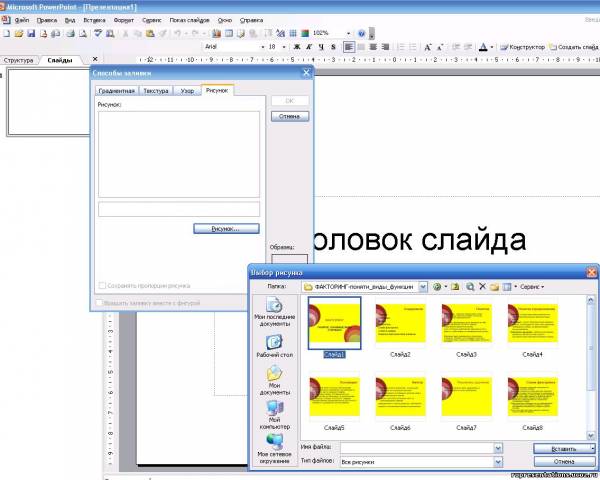
3. В меню нажмите «Microsoft PowerPoint», затем нажмите «Экспорт».
Экспорт PDF в Microsoft PowerPoint. Крисси Монтелли/Business Insider 4.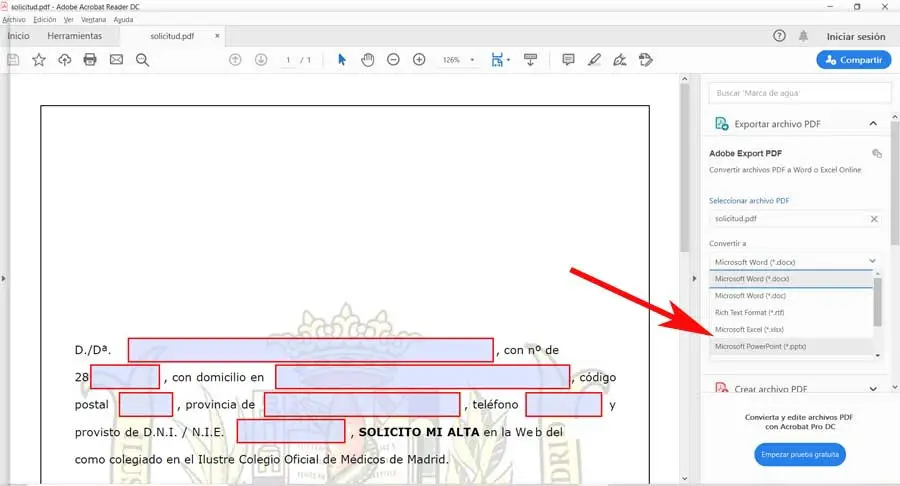 Во всплывающем окне выберите место для сохранения нового PowerPoint и введите имя файла. Нажмите «Сохранить», когда закончите.
Во всплывающем окне выберите место для сохранения нового PowerPoint и введите имя файла. Нажмите «Сохранить», когда закончите.
5. Процесс преобразования может занять несколько минут, в зависимости от размера вашего PDF. После завершения преобразования вы сможете открыть новую презентацию PowerPoint.
Теперь вы можете открыть преобразованный файл в PowerPoint. Крисси Монтелли/Business Insider
Крисси Монтелли/Business InsiderКак встроить видео Youtube в презентации Microsoft PowerPoint с помощью Mac или ПК
Как преобразовать PowerPoint в Google Slides двумя разными способами 4 простых шага
Как скопировать или дублировать слайд PowerPoint и поместить его в любое место в слайд-шоу
Как загрузить и открыть Microsoft PowerPoint на компьютере Mac
Крисси Монтелли
Крисси Монтелли — писатель и создатель контента из Лонг-Айленда, штат Нью-Йорк.
